Cómo desbloquear un iPhone 11 bloqueado sin PC ni contraseña
En este artículo, aprenderás tres métodos efectivos para desbloquear un iPhone 11 sin saber la contraseña. Exploraremos diferentes soluciones para ayudarte a recuperar el acceso a tu dispositivo. ¡Sigue leyendo para descubrir cuál es la mejor opción para ti!
iOS Trucos
Desbloquear
iPhone/iPad
- Desbloquear iPhone en modo perdido
- Desbloquear iPhone con Apple Watch
- Resetear un iPad bloqueado
- Restaurar iPhone bloqueado
- Programas para Desbloquear iPad
- Software para desbloquear iPhone
- Cómo quitar MDM iPhone
- Cómo verificar iCloud por IMEI
- Administración remota iPhone(MDM)
- Desbloquear un iPhone encontrado
- Desbloquear un iPhone robado
Administrar datos
iPhone
- Pasar videos de iPad a PC
- Pasar fotos de iPhone a Laptop
- Mejores app para tonos de llamada
- Pasar contactos de Huawei a iPhone
- Hacer copia de seguridad WhatsApp
- Apps de iTunes alternativa
- Restaurar copia de WhatsApp Google Drive
- Poner una canción de tono de llamada
- Pasar fotos de Samsung a iPhone
- Aplicación para transferir de Android a iPhone
Desbloquear un iPhone 11 sin usar una PC ni conocer la contraseña puede parecer una tarea imposible, pero en realidad hay varias formas de hacerlo. En este artículo, te presentamos tres métodos efectivos que no solo funcionan para el iPhone 11, sino también para los modelos 12, 13, 14 y 15. Sigue leyendo para descubrir cómo puedes recuperar el acceso a tu dispositivo de manera sencilla y sin necesidad de herramientas adicionales.

Cómo desbloquear un iPhone 11 sin saber contraseña
Desbloquear cualquier iPhone sin saber la contraseña
AnyUnlock es una herramienta potente y fácil de usar diseñada para desbloquear cualquier iPhone, incluso si no conoces la contraseña. Esta solución es ideal para aquellos que han olvidado su contraseña o han adquirido un dispositivo de segunda mano que está bloqueado.
- Puedes utilizar AnyUnlock directamente para desbloquear un iPhone bloqueado sin saber contraseña. Funciona con todos los modelos de iPhone, incluyendo iPhone 11, 12, 13, 14 y 15.
- Quitar el Apple ID y usarlo como quiere. Usa AnyUnlock para eliminar Apple ID con unos pasos simples, sin necesidad de contraseña para disfrutarse de todos los servicios.
- Nunca más olvidar ninguna contraseña. Con AnyUnlock le permite ver todas las contraseñas guardadas en su dispositivo iOS. Garantiza la seguridad de tus datos personales durante el proceso de desbloqueo.
Con el fin de realizar las funciones mencionadas no se requiere ningún conocimiento técnico ni operación compleja.Solo necesita unos clics sencillas. Ahora venga a descargar gratuitamente la última versión de AnyUnlock para salvarle de los problemas molestos.
A continuación, vamos a desbloquear un iPhone 11 u otros modelos sin conocer contraseña paso a paso:
Paso 1. Descargue AnyUnlock en su ordenador(Mac o PC). Use cable USB de iPhone y conecte su iPhone con ordenador. Después haga clic en Desbloquear pantalla en la página inicial como indica en la imagen.

Con AnyUnlock para desbloquear un iPhone 11 sin saber contraseña
Paso 2. Elige Empezar para quitar contraseña de pantalla de dispositivo iOS.
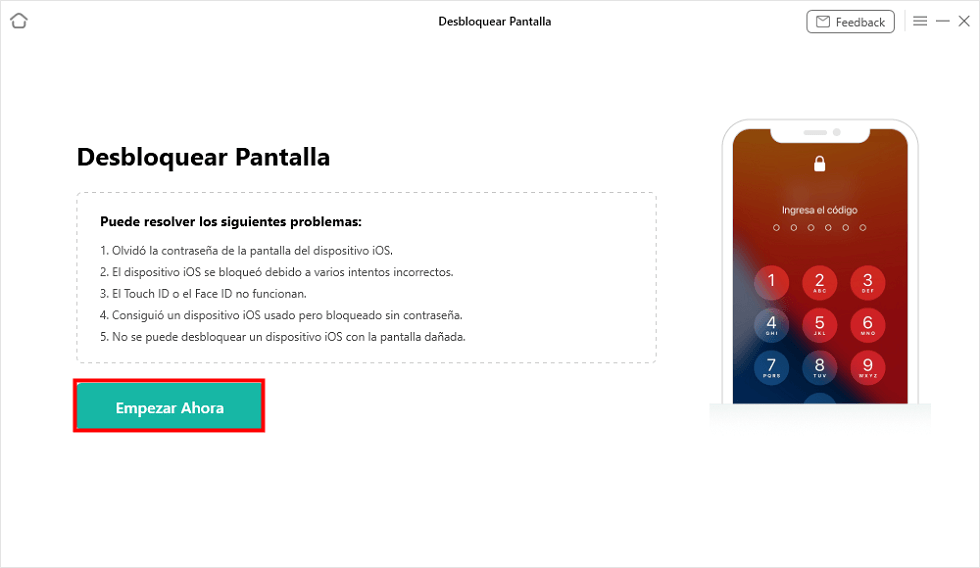
Haga clic en Comenzar para quitar la contraseña de pantalla
Paso 3. Seleccione el modelo de iPhone, confirme la ruta de descarga y haga clic en Descargar para obtener el firmware del iOS.
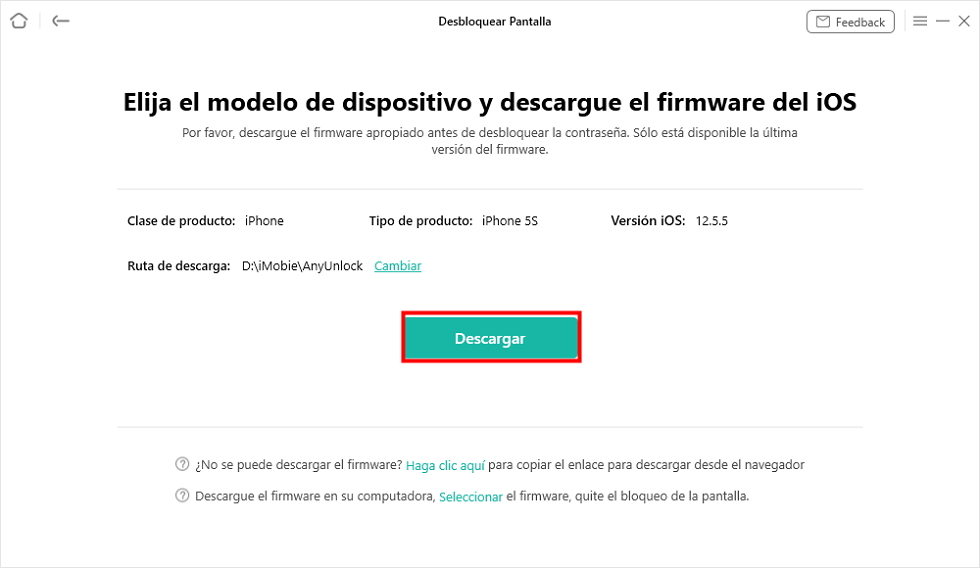
A través de AnyUnlock se puede desbloquear un iPhone 11 y más modelo
Paso 4. Pulse el botón de Desbloquear Ahora para desbloquear iPhone 11 sin PC ni contraseña.

Haga clic en Desbloquear Ahora para desbloquear un iPhone 11
Paso 5. Espere unos minutos, el código de acceso se eliminará con éxito. Podría poner otra contraseña a su celular y utilizarlo como dispositivo nuevo.

Quitar el bloqueo de pantalla iPhone 11 con éxito
Desbloquear iPhone 11 sin saber la contraseña con iCloud
Si necesitas desbloquear un iPhone 11 bloqueado sin usar una PC ni conocer la contraseña, puedes recurrir al servicio de iCloud. Este método te permite gestionar y restablecer tu dispositivo de manera remota a través del sitio web de iCloud.
Cómo Funciona iCloud para Desbloquear iPhone 11 u otros modeos:
Paso 1. Abre un navegador web en cualquier dispositivo y visita el sitio web oficial de iCloud. Inicie sesión con su ID de Apple. Pulse en la opción de “Buscar Mi iPhone” y de “Todos los dispositivos”.
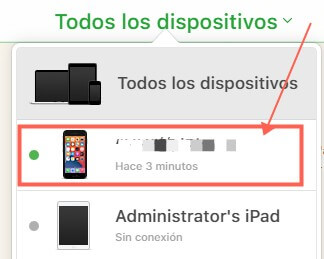
Elegir iPhone bloqueado desde la lista
Paso 2. Seleccione su modelo de iPhone que desea desbloquear. Haga clic en “Borrar iPhone“. Su iPhone borrará todos los datos y con la contraseña que no recuerda.

En iCloud Borrar iPhone
Paso 3. Confirma la acción y espera a que el proceso se complete. Una vez eliminado el dispositivo de tu cuenta, podrás configurarlo nuevamente sin la necesidad de la contraseña anterior. Después de un ratito, el bloqueo de pantalla ya se ha eliminado con éxito, podría acceder a su iPhone sin necesidad de contraseña.
Se puede desbloquear un iPhone 11 con iTunes
Si necesitas desbloquear un iPhone 11 bloqueado y no tienes acceso a una PC ni conoces la contraseña, puedes utilizar iTunes para restaurar tu dispositivo a su estado original. A continuación, te explico cómo hacerlo:
1. Conecta tu iPhone a un Computador con iTunes:
Utiliza el cable USB para conectar tu iPhone a una computadora donde tienes instalado iTunes.
2.Abre iTunes y Selecciona tu iPhone:
- Abre iTunes si no se abre automáticamente y espera a que reconozca tu dispositivo.
3.Pon tu iPhone en Modo de Recuperación:
Para poner tu iPhone en Modo de Recuperación, sigue estos pasos según el modelo:
- Para iPhone 8 o posterior: Mantén presionado el botón lateral y uno de los botones de volumen hasta que aparezca la pantalla de modo de recuperación.
- Para iPhone 7 y 7 Plus: Mantén presionados el botón lateral y el de disminuir volumen al mismo tiempo hasta que aparezca la pantalla de modo de recuperación.
- Para iPhone 6s y anteriores: Mantén presionados el botón de inicio y el de encendido (o superior) al mismo tiempo hasta que aparezca la pantalla de modo de recuperación.
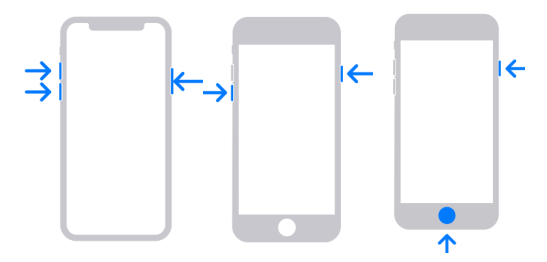
Pon tu iPhone en modo recuperación – Cómo desbloquear un iPhone 11
4.Restaura tu iPhone:
- Cuando iTunes detecte tu iPhone en modo de recuperación, te ofrecerá la opción de restaurar o actualizar. Selecciona “Restaurar” para borrar todo el contenido y la configuración del iPhone.
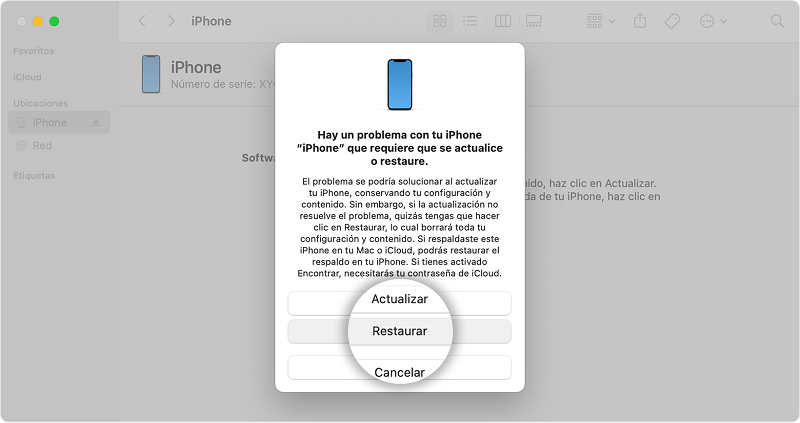
Selecciona Restaurar en tu computadora para desbloquear un iPhone 11 sin saber contraseña
5.Espera a que se Complete la Restauración:
- iTunes descargará el software para tu iPhone y luego comenzará el proceso de restauración. Esto puede llevar algún tiempo, así que asegúrate de mantener tu iPhone conectado durante todo el proceso.
6.Configura tu iPhone:
- Una vez completada la restauración, tu iPhone se reiniciará y aparecerá la pantalla de configuración inicial. Sigue las instrucciones en pantalla para configurar tu dispositivo como nuevo.
Este método es efectivo para desbloquear un iPhone 11 bloqueado sin necesidad de la contraseña previa. Asegúrate de tener una copia de seguridad de tus datos importantes, ya que este proceso borrará todo el contenido del dispositivo.
Conclusión
En resumen, hemos explorado tres métodos efectivos para desbloquear un iPhone 11 bloqueado sin necesidad de una PC ni contraseña. Primero, puedes intentar utilizar el modo de recuperación de tu iPhone para restablecer el dispositivo. Segundo, puedes usar la función “Buscar mi iPhone” de iCloud para desbloquearlo de manera remota. Finalmente, si buscas una solución más sencilla y efectiva, te recomendamos descargar AnyUnlock. AnyUnlock es una herramienta poderosa que te permite desbloquear tu iPhone sin esfuerzo y sin complicaciones.
No esperes más, descarga AnyUnlock hoy mismo y recupera el acceso a tu iPhone 11 de manera rápida y segura.
Producto-relacionado preguntas? Contacta nuestro equipo de soporte para soluciones rápidas >

